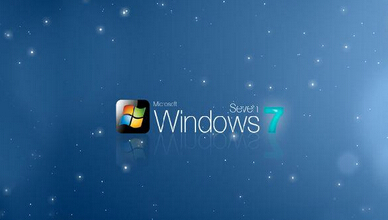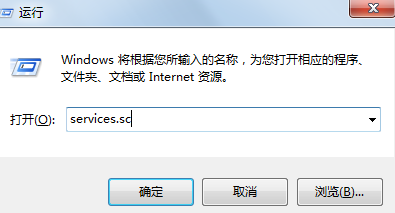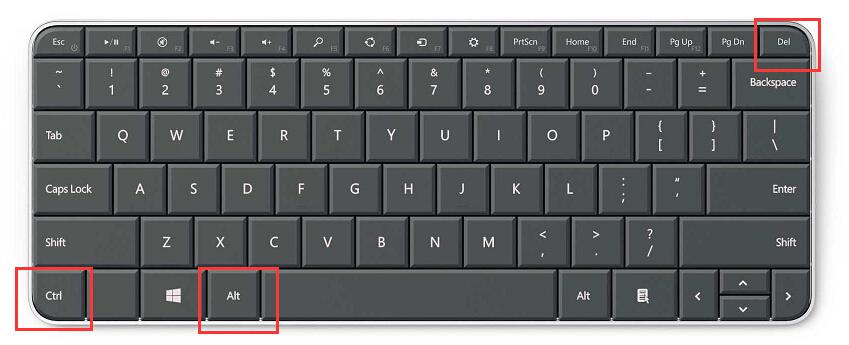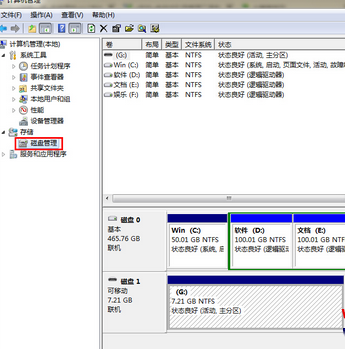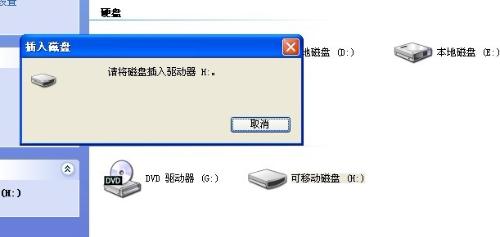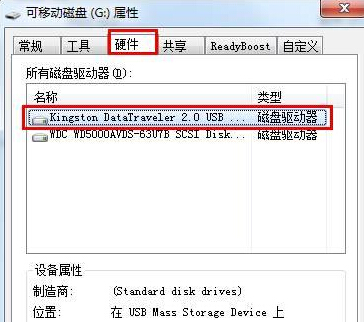电脑插入U盘之后CPU占用率变成100%的解决步骤
对于现在的办公族来说,几乎是每天都需要和一键u盘装系统打交道的,特别是对于办公室还没有购置打印机设备的朋友来说,经常都需要用到U盘装载资料出去打印,那么今天就有朋友提到了一个问题,说他的U盘只要一插入电脑中就会出现cpu占用率变成100%的现象,自然,电脑也会变得非常的卡,那么这是什么原因造成的呢?遇到这种问题又应该如何解决呢?下面, 我们就这个问题讲述一下吧!

首先,咱们还是分析一下原因,出现上述的情况,很可能与services.exe有关系,services.exe一般是用来管理启动和停止服务的,例如计算机的关机和开机,就需要运行这个进程,但是有时候,这个服务也很可能被病毒模仿,例如w32.randex.r和sober.p,如果是这样的话,就很可能造成上述情况的出现。
解决办法:
1.首先,咱们可以通过杀毒软件进行杀毒,这可能是大家想到的最快也是最直接的方法吗,但是除了杀毒之外,咱们还需要手动来清理病毒。第一步,咱们需要打开电脑的任务管理器,在进程中结束掉services.exe的运行。
2.其次,咱们需要在Winntsystem32 或Windowssystem32两个路径的文件夹中找到services.exe并删除掉。
3.除此之外,还需要看看电脑的注册表中是否已经被入侵,同时运行win+R打开电脑的运行窗口,然后输入regedit并单击回车,在打开的注册表编辑器窗口中,咱们依次展开HKEY_LOCAL_MACHNE>Software>Microsoft>Windows>Current>Run,如果右侧有 “service" =%Windir%services.exe –serv的话,就需要将它删除掉。
关于电脑插入U盘之后CPU占用率变成100%的解决步骤就给大家讲解到这边了,有碰到一样情况的小伙伴们可以学习上面的方法来解决吧。